1.打开sshd_config文件
vi /etc/ssh/sshd_config
2.将#GSSAPIAuthentication no改为 GSSAPIAuthentication yes后保存退出

**简要描述:** - 本接口用于查询规格信息 **输入参数:** |参数名|必选|类型|说明| |:---- |:---|:----- |----- | | productId | 否 | integer | 品牌编号 | **输入示例:** - https://qg.net/api/physical-product/specList?productId=value **返回参数:** | 参数名 | 类型 | 说明 | |:----- |:-----|----- | | RequestId | string | 请求编号 | | Code | integer | 返回编号 | | Message | string | 返回内容 | | Data[].id | string | - | | Data[].name | string | 规格名称 | | Data[].code | string | 规格编码 | | Data[].basic | string | 基础价格 | | Data[].type | string | 规格类型 | | Data[].brandid | string | 品牌ID | | Data[].cpu | string | CPU规格 | | Data[].memory | string | 内存规格 | | Data[].disk | string | 硬盘规格 | | Data[].raid | string | RAID规格 | | Data[].trusteemode | string | 托管类型 | | Data[].power | string | 电源规格 | | Data[].unum | string | U数 | | Data[].enabled | string | 可用性 | | Data[].createdat | string | 创建时间 | | Data[].updatedat | string | 更新时间 | | Data[].deletedat | string | 删除时间 | **返回示例:** JSON格式 ``` { "RequestId": "124761A2-5CDD-1A70-18A8-86BCEBCE2EB0", "Code" : "200" "Message":"xxxxxxx" "Data": [ { "id": 11, "name": "\u521b\u4e1a\u7248A", "code": "CYA", "basic": "150.00", "type": 1, "brandid": 115, "cpu": "2*L5630\uff088\u683816\u7ebf\u7a0b\uff09", "memory": "16G", "disk": "120G SSD", "raid": "\u65e0", "trusteemode": 0, "power": "", "unum": "", "enabled": 1, "createdat": "2021-06-22 16:54:53", "updatedat": "2021-08-02 16:15:11", "deletedat": null } ] } ``` **错误码:** |错误码|说明| |:----- |:-----|:-----| | - | - | **备注** > - 更多返回错误代码请看首页的错误代码描述
在Windows系统下svchost.exe是一个标准的动态连接库主机处理服务,由于svchost.exe进程的特殊性,在系统服务进程中,svchost.exe进程往往有很多个,而这点很容易被黑客利用,将病毒伪装成svchost.exe进程。Windows 7系统如何判断svchost.exe是否是病毒呢?
1.打开任务管理器,点击“进程”选项,可以查看当前运行的进程

2.右键点击一个svchost.exe进程选择“属性”

3.在“属性”窗口,可以查看进程的位置信息。正常应该是C:\Windows\System32或者C:\Windows\SysWOW64,如果不在这两个目录下则很可能是异常进程

4.在“属性”窗口的“详细信息”栏下,可以查看文件版本、产品名称、产品版本等信息。如果这一部分没有信息的话很可能是异常进程。

5.打开“运行”,输入cmd,点击“确定”,打开命令行界面

6.输入tasklist/svc然后按回车键,如果svchost.exe服务显示“暂缺”有可能是异常进程,可查看PID然后在任务管理器查看对应PID的进程

在Centos 7.6系统下如何设置默认启动的内核版本
1.输入cat /boot/grub2/grub.cfg |grep menuentry按回车键可查看系统可用内核

2.输入uname -r按回车键可查看当前内核
![]()
3.输入grub2-set-default 'CentOS Linux (*******) 7 (Core)'按回车键修改开机时默认使用内核(根据实际查看的内核名进行设置)

4.输入grub2-editenv list按回车键可查看内核修改结果
![]()
若已经在后台设置好磁盘空间,还需要在服务器系统中操作扩展磁盘空间。
1.远程登录服务器后,打开“运行”输入diskmgmt.msc,打开磁盘管理

2.右键点击磁盘,选择扩展卷

3.进入扩展卷向导,点击下一步

4.系统默认选择最大可用的空间量,也可以自行设置扩展空间量,点击下一步

5.点击完成就已扩展磁盘空间

1.打开开始菜单--运行

2.在窗口中输入cmd运行,打开命令行工具

3.在弹出的命令行中输入“ipconfig/flushdns”并运行

1.打开浏览器然后点击右上角三个圆点,然后找到“设置”并点击。 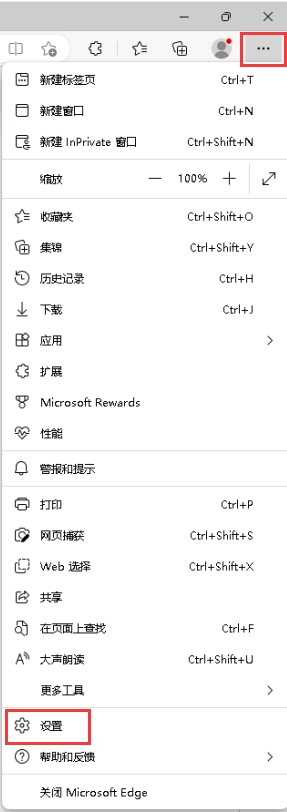 2.在搜索框输入`smart`就可以快速找到`Microsoft Defender Smartscreen`功能了。 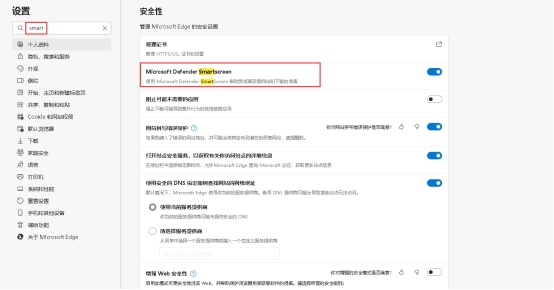 3.关闭`Microsoft Defender Smartscreen`功能就可以正常下载了。 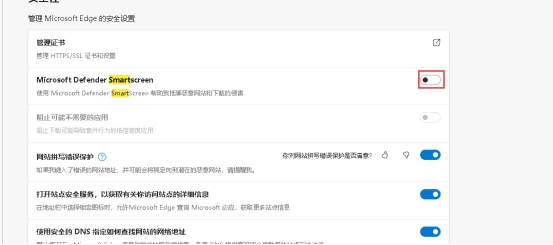
在Windows server 2016系统下,如何在powershell查找命令和查看命令详情呢?
1.打开“运行”,输入powershell,点击“确定”

2.输入Get-Command然后按回车键,可以查看所有可用的命令

3.Get-Command支持通配符查找关键词相关的命令,例如输入Get-Command -name *process按回车键后可以查看包含process关键词的命令

4.若需要查看命令帮助信息可以使用Get-Help命令,例如输入Get-Help Get-Command按回车键后可以查看Get-Command的帮助信息

在Windows 7系统下如何阻止访问注册表编辑器呢?
1.打开“运行”,输入gpedit.msc,点击“确定”

2.按用户配置→管理模板→系统,进入到如图所示界面,双击“阻止访问注册表编辑工具”

3.在弹出的窗口中点选“已启用”,然后设置“是否禁用无提示运行regedit”,选择设置为“是”,最后点击“确定”即可

4.此时在“运行”输入regedit,点击“确定”会提示“注册表编辑已被管理员禁用”


win7、win8 等需要利用 docker toolbox 来安装,国内可以使用阿里云的镜像来下载,下载地址:http://mirrors.aliyun.com/docker-toolbox/windows/docker-toolbox/
安装比较简单,双击运行,点下一步即可,可以勾选自己需要的组件:

docker toolbox 是一个工具集,它主要包含以下一些内容:
Docker CLI - 客户端,用来运行 docker 引擎创建镜像和容器。
Docker Machine - 可以让你在 Windows 的命令行中运行 docker 引擎命令。
Docker Compose - 用来运行 docker-compose 命令。
Kitematic - 这是 Docker 的 GUI 版本。
Docker QuickStart shell - 这是一个已经配置好Docker的命令行环境。
Oracle VM Virtualbox - 虚拟机。下载完成之后直接点击安装,安装成功后,桌边会出现三个图标,入下图所示:

点击 Docker QuickStart 图标来启动 Docker Toolbox 终端。
如果系统显示 User Account Control 窗口来运行 VirtualBox 修改你的电脑,选择 Yes。

$ 符号那你可以输入以下命令来执行。
$ docker run hello-world
Unable to find image 'hello-world:latest' locally
Pulling repository hello-world
91c95931e552: Download complete
a8219747be10: Download complete
Status: Downloaded newer image for hello-world:latest
Hello from Docker.
This message shows that your installation appears to be working correctly.
To generate this message, Docker took the following steps:
1. The Docker Engine CLI client contacted the Docker Engine daemon.
2. The Docker Engine daemon pulled the "hello-world" image from the Docker Hub.
(Assuming it was not already locally available.)
3. The Docker Engine daemon created a new container from that image which runs the
executable that produces the output you are currently reading.
4. The Docker Engine daemon streamed that output to the Docker Engine CLI client, which sent it
to your terminal.
To try something more ambitious, you can run an Ubuntu container with:
$ docker run -it ubuntu bash
For more examples and ideas, visit:
https://docs.docker.com/userguide/Win10 系统
现在 Docker 有专门的 Win10 专业版系统的安装包,需要开启 Hyper-V。
开启 Hyper-V

程序和功能

启用或关闭Windows功能
![]()
选中Hyper-V

1、安装 Toolbox
最新版 Toolbox 下载地址: 访问 https://www.docker.com/get-started,注册一个账号,然后登录。
点击 Get started with Docker Desktop,并下载 Windows 的版本,如果你还没有登录,会要求注册登录:


2、运行安装文件
双击下载的 Docker for Windows Installer 安装文件,一路 Next,点击 Finish 完成安装。


安装完成后,Docker 会自动启动。通知栏上会出现个小鲸鱼的图标![]() ,这表示 Docker 正在运行。
,这表示 Docker 正在运行。
桌边也会出现三个图标,入下图所示:
我们可以在命令行执行 docker version 来查看版本号,docker run hello-world 来载入测试镜像测试。
如果没启动,你可以在 Windows 搜索 Docker 来启动:

启动后,也可以在通知栏上看到小鲸鱼图标:
![]()
镜像加速
Windows 10
对于使用 Windows 10 的系统,在系统右下角托盘 Docker 图标内右键菜单选择 Settings,打开配置窗口后左侧导航菜单选择 Daemon。在 Registrymirrors 一栏中填写加速器地址 https://registry.docker-cn.com ,之后点击 Apply 保存后 Docker 就会重启并应用配置的镜像地址了。
